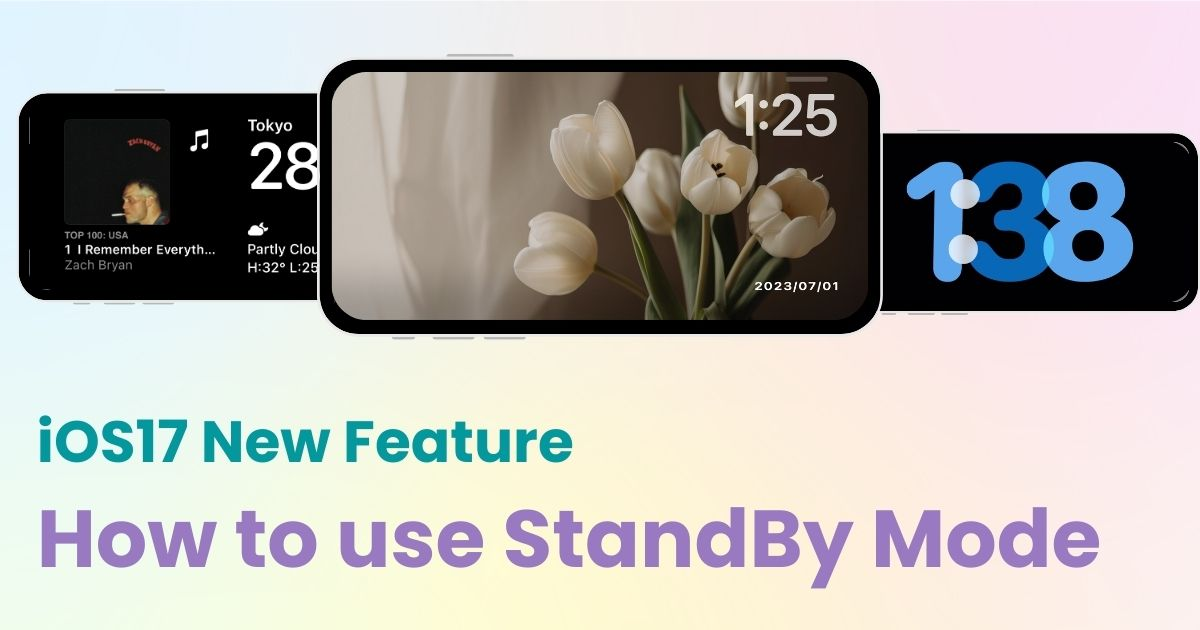
สารบัญ

คุณต้องมีแอพเฉพาะเพื่อปรับแต่งหน้าจอหลักของคุณอย่างมีสไตล์! นี่คือแอพแต่งตัวเวอร์ชันสมบูรณ์ที่มีเนื้อหาเกี่ยวกับการแต่งตัวทั้งหมด!
โหมดสแตนด์บายเป็นโหมดแสดงผลที่ให้ข้อมูลที่เป็นประโยชน์โดยอัตโนมัติเมื่อคุณชาร์จ iPhone ในตำแหน่งแนวนอนขณะที่อยู่ในสถานะหน้าจอล็อค

ในโหมดสแตนด์บาย มีหน้าจอสามหน้าจอที่สามารถสลับได้ด้วยการปัด: หน้าจอ "วิดเจ็ต" ที่คุณสามารถแสดงวิดเจ็ตที่สะดวกสบาย เช่น รายการสิ่งที่ต้องทำและสภาพอากาศ, หน้าจอ "รูปภาพ" ที่ทำงานเหมือนกับการแสดงภาพสไลด์โชว์ และหน้าจอ "นาฬิกา" ซึ่งแสดงนาฬิกาขนาดใหญ่

นอกจากรูปลักษณ์ที่สวยงามแล้ว โหมดสแตนด์บายยังมีฟังก์ชันที่โดดเด่นที่ผู้ใช้ iPhone ทุกคนควรเรียนรู้ ต่อไปนี้คืออุปกรณ์ที่เข้าเกณฑ์สำหรับโหมดสแตนด์บาย:
สำหรับผู้ที่ตั้งค่าโหมดสแตนด์บายเป็นครั้งแรก คุณจะต้องเตรียมการล่วงหน้า! มาเปิดโหมดสแตนด์บายตามขั้นตอนเหล่านี้:
1. เปิด "การตั้งค่า" บนหน้าจอหลักของ iPhone ของคุณแล้วแตะ "สแตนด์บาย"
2. เปิดโหมดสแตนด์บาย
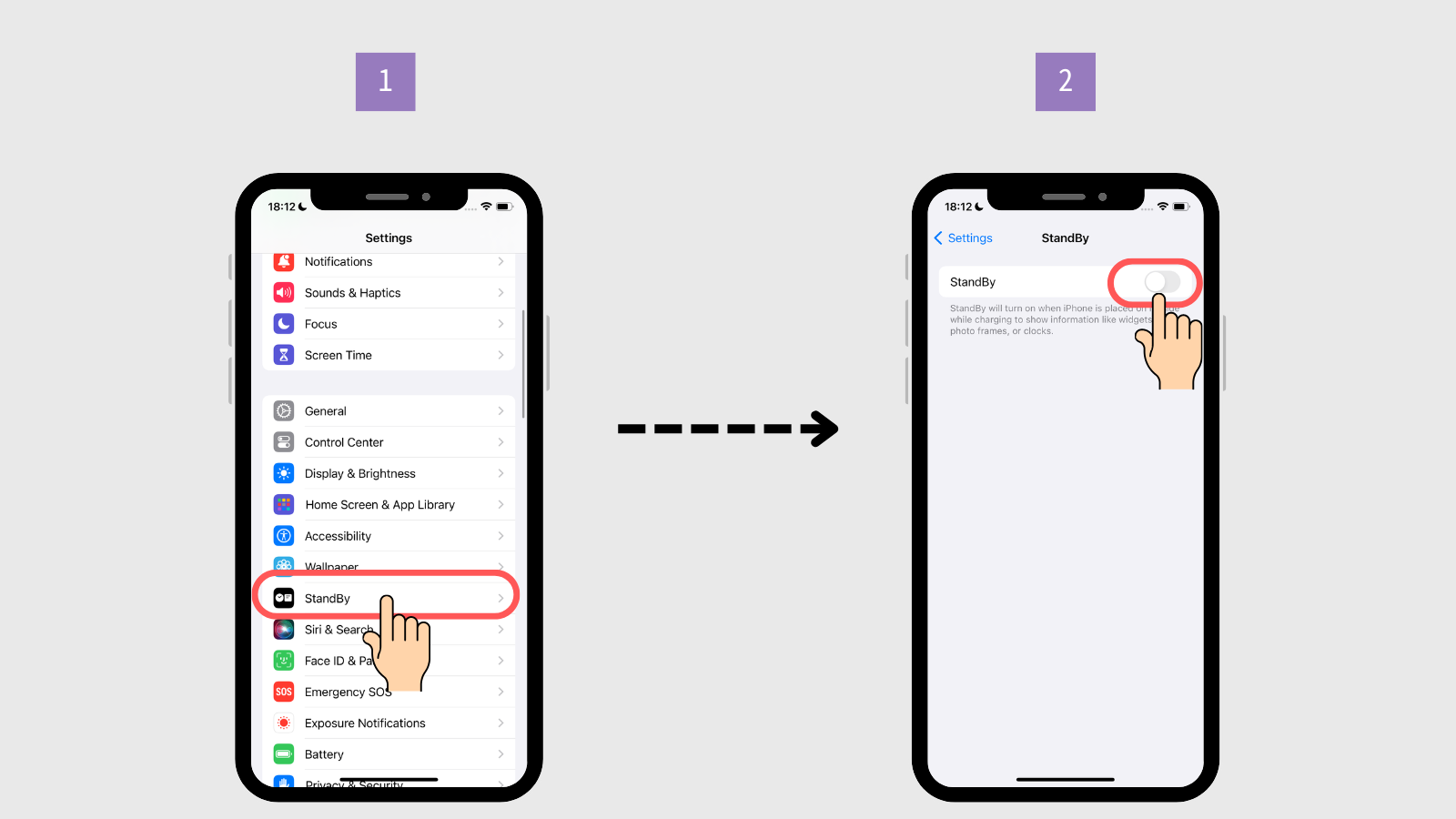
3. เสร็จแล้ว!
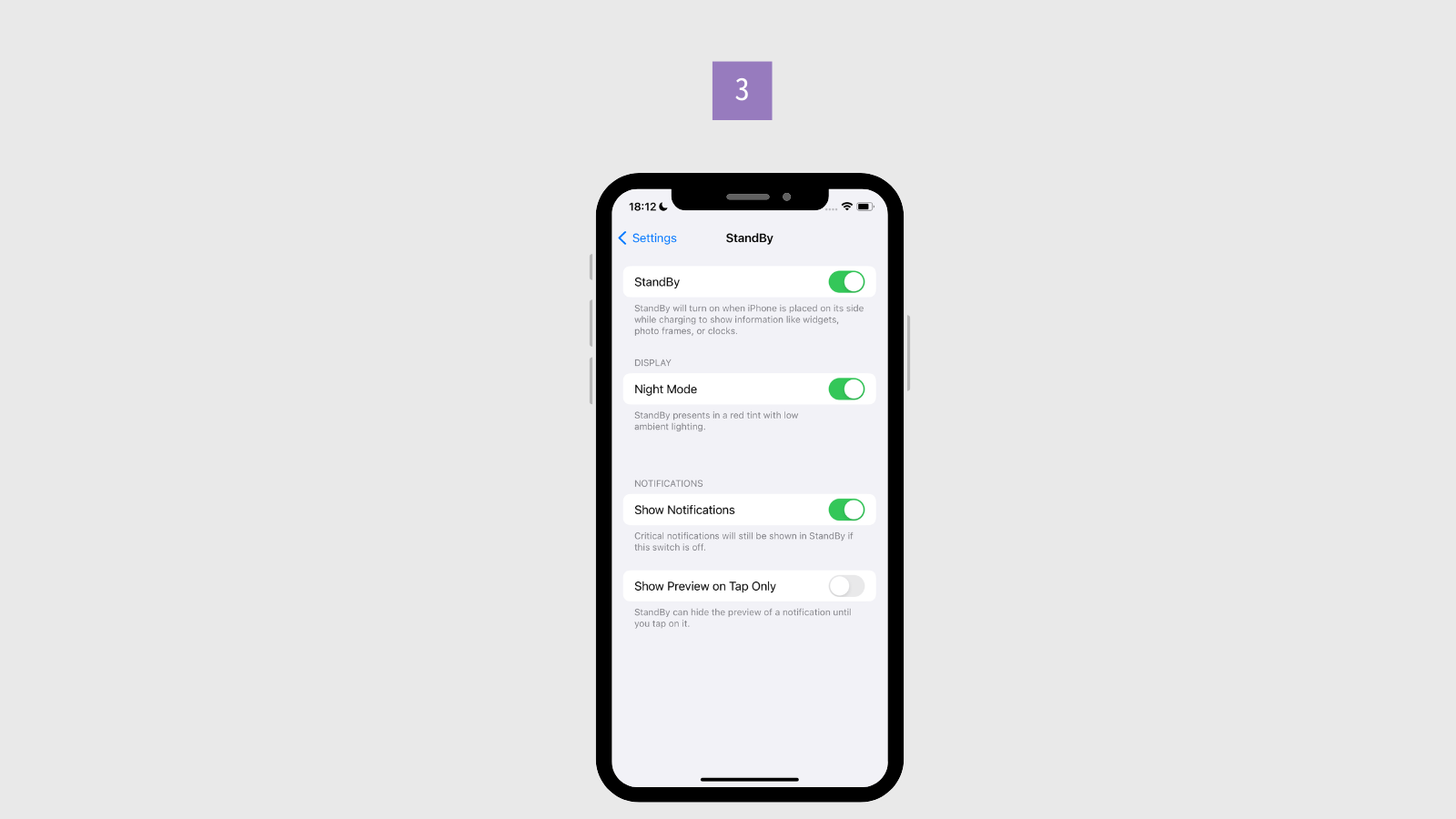
ตอนนี้การตั้งค่าเริ่มต้นเสร็จสมบูรณ์แล้ว มาเริ่มสลับหน้าจอเป็นโหมดสแตนด์บายกันเลย
1. แตะปุ่มเปิด/ปิดเพื่อเข้าถึงหน้าจอล็อค
2.วาง iPhone ของคุณในแนวนอนและเสียบสายชาร์จ
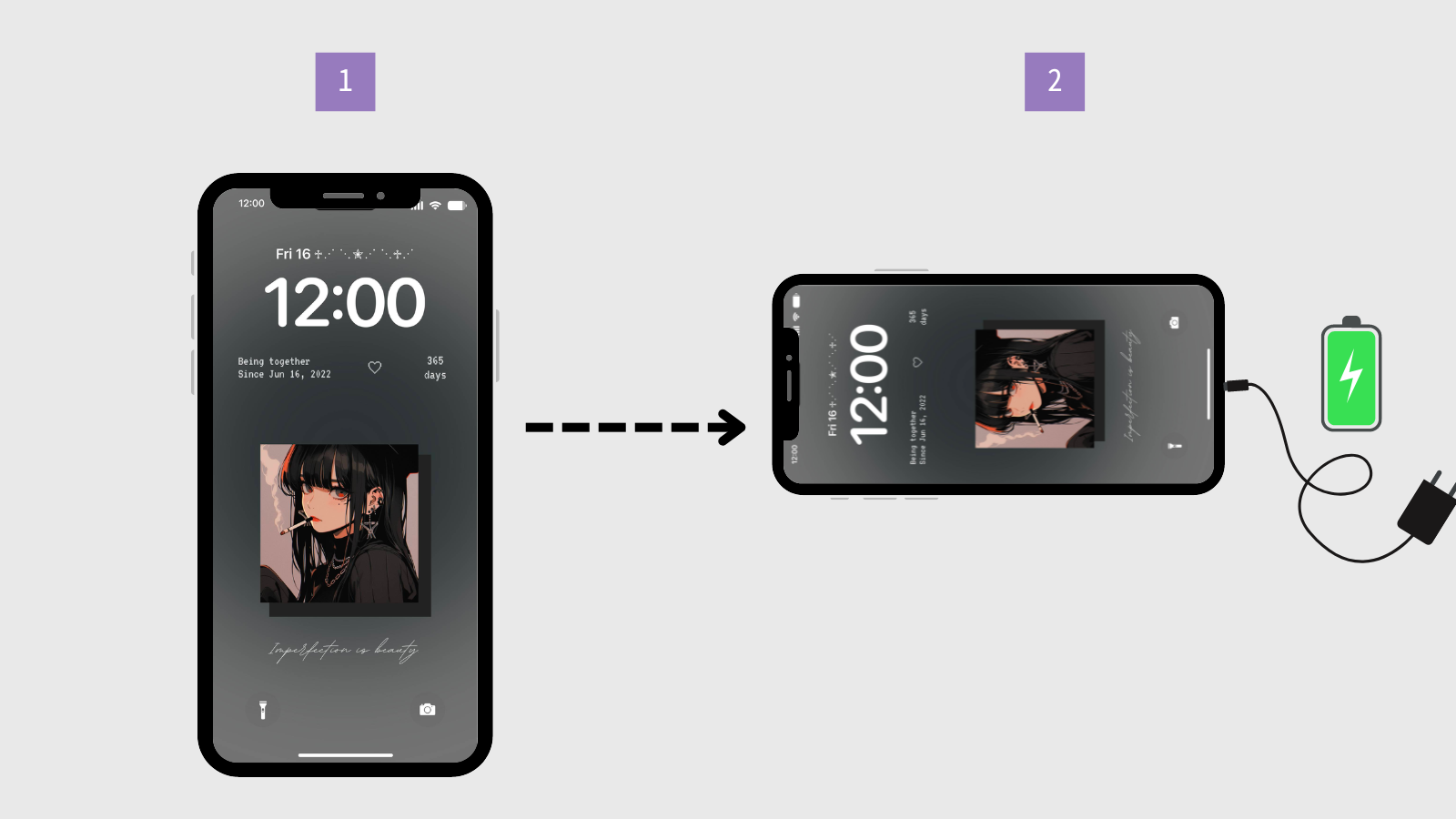
3.รอสักครู่ หน้าจอจะสลับเป็นโหมดสแตนด์บาย!
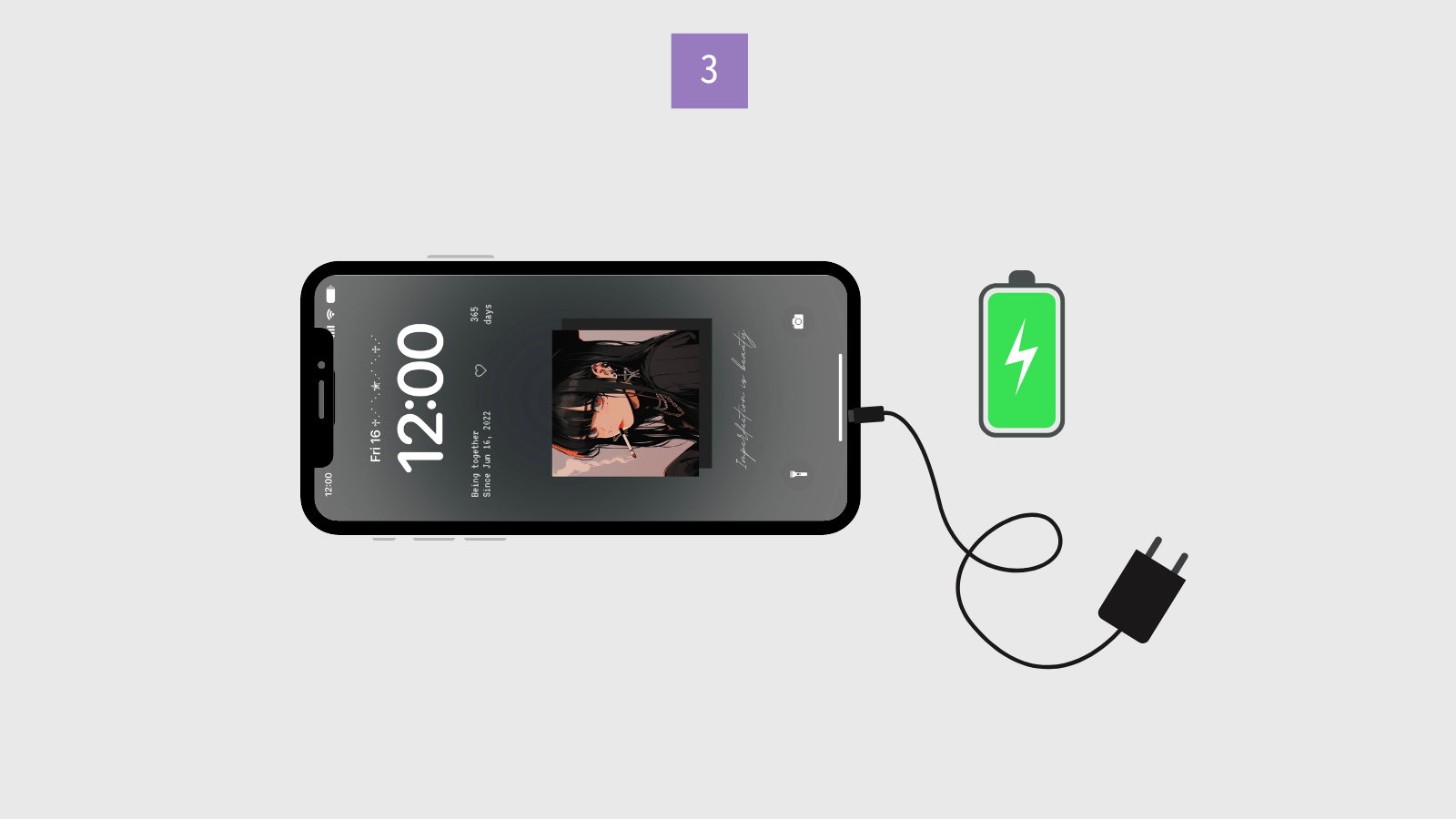
(หมายเหตุสำคัญ: หากต้องการเปิดใช้งานโหมดสแตนด์บาย โปรดตรวจสอบให้แน่ใจว่าด้านข้างของ iPhone ของคุณตั้งฉากกับพื้นและวางในแนวนอน มิฉะนั้น โหมดสแตนด์บายจะไม่เปิดใช้งาน)
อย่างไรก็ตาม หากคุณต้องการออกจากโหมดสแตนด์บาย เพียงแค่ถอดปลั๊กที่ชาร์จหรือเปลี่ยน iPhone ของคุณเป็นแนวตั้ง แล้วเครื่องจะกลับสู่หน้าจอปกติโดยอัตโนมัติ
โหมดสแตนด์บายช่วยให้คุณสลับไปมาระหว่างสามหน้าจอ ได้แก่ วิดเจ็ต รูปภาพ และนาฬิกา เราได้รวบรวมคุณสมบัติและวิธีการปรับแต่งที่สะดวกบางอย่างมาให้แล้ว!
หน้าจอที่สะดวกที่สุดคือหน้าจอ Widget ซึ่งคุณสามารถแสดงวิดเจ็ตรูปสี่เหลี่ยมได้สูงสุดถึง 2 อันเคียงข้างกัน! การเพิ่มวิดเจ็ต เช่น "Reminder" และ "Weather" จะช่วยให้คุณตรวจสอบรายการสิ่งที่ต้องทำและสภาพอากาศของวันพรุ่งนี้ได้ทันที ทำให้มีประโยชน์อย่างยิ่ง!
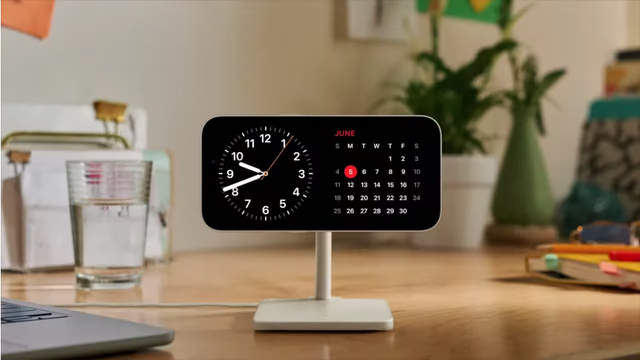
คุณสามารถแสดงวิดเจ็ตได้สูงสุดสองรายการ แต่คุณสามารถสลับไปยังวิดเจ็ตอื่นได้โดยการปัดขึ้นและลง
วิดเจ็ตที่แนะนำ: วิดเจ็ตเพลง
วิดเจ็ตเพลงมีปุ่มเล่นที่ช่วยให้คุณเริ่มเล่นเพลงได้ทันที เหมาะอย่างยิ่งสำหรับการเพลิดเพลินกับบรรยากาศที่มีสไตล์และผ่อนคลาย!
1.กดวิดเจ็ตค้างไว้
2. แตะ "+" ที่มุมบนซ้าย
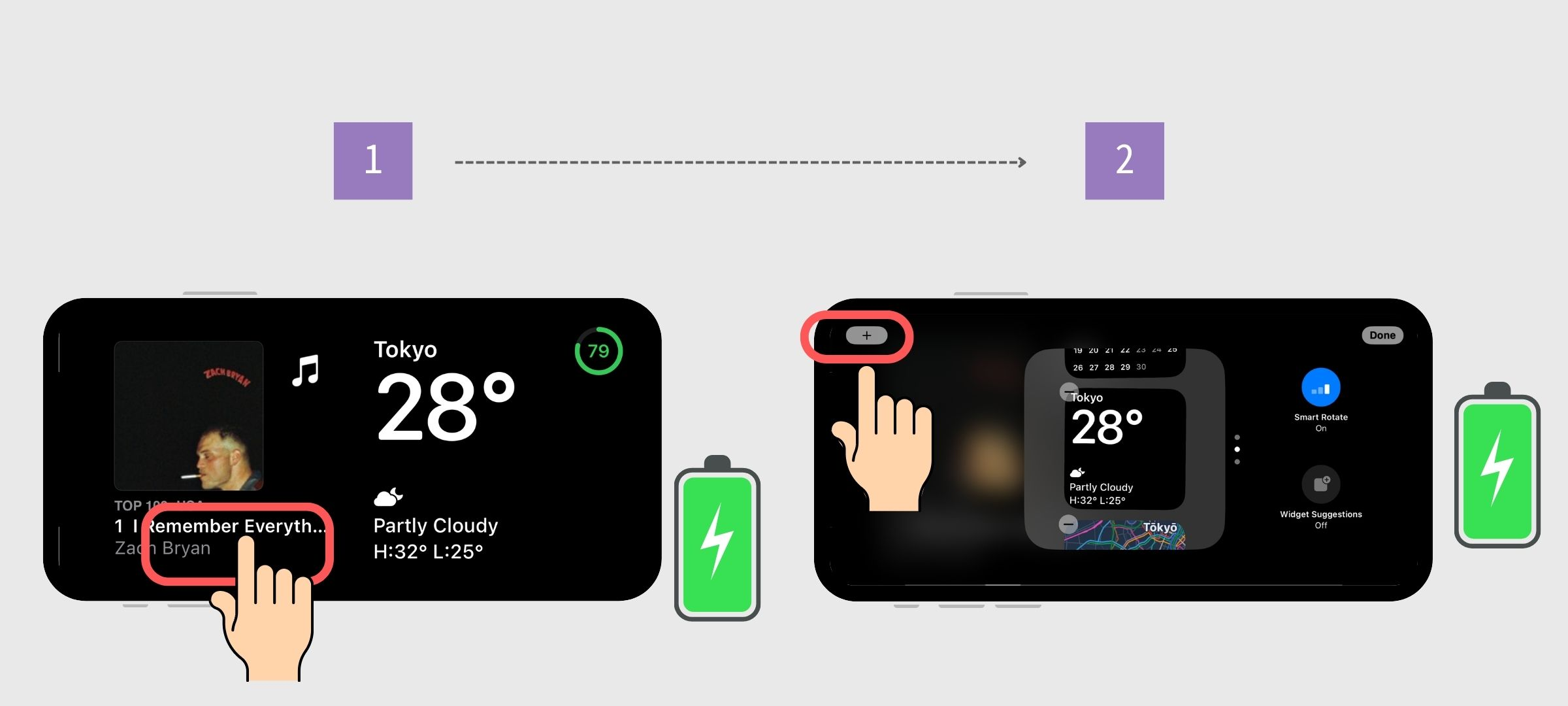
3. ค้นหาและแตะชื่อแอปจากรายการ
4. แตะ "เพิ่มวิดเจ็ต"
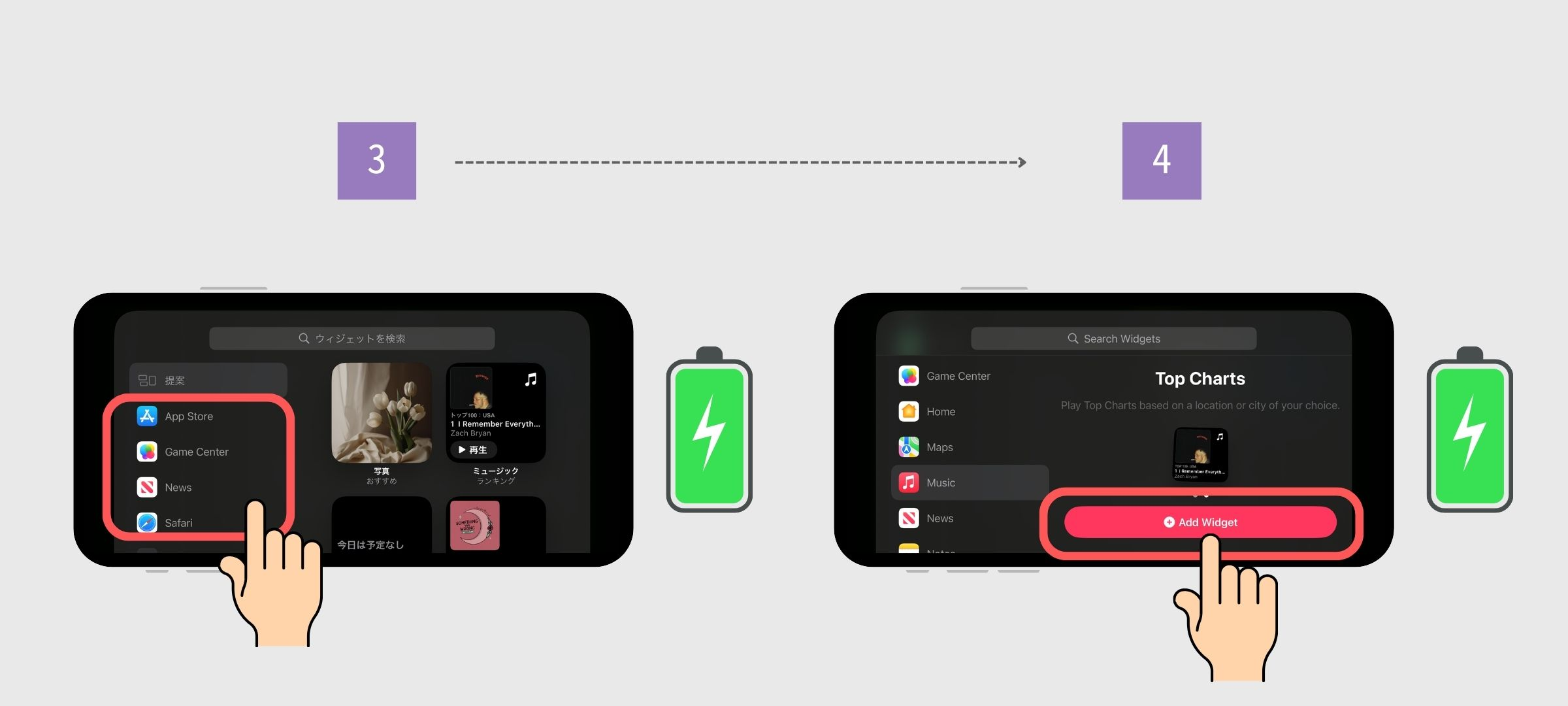
5. แตะ “เสร็จสิ้น” ที่มุมขวาบน
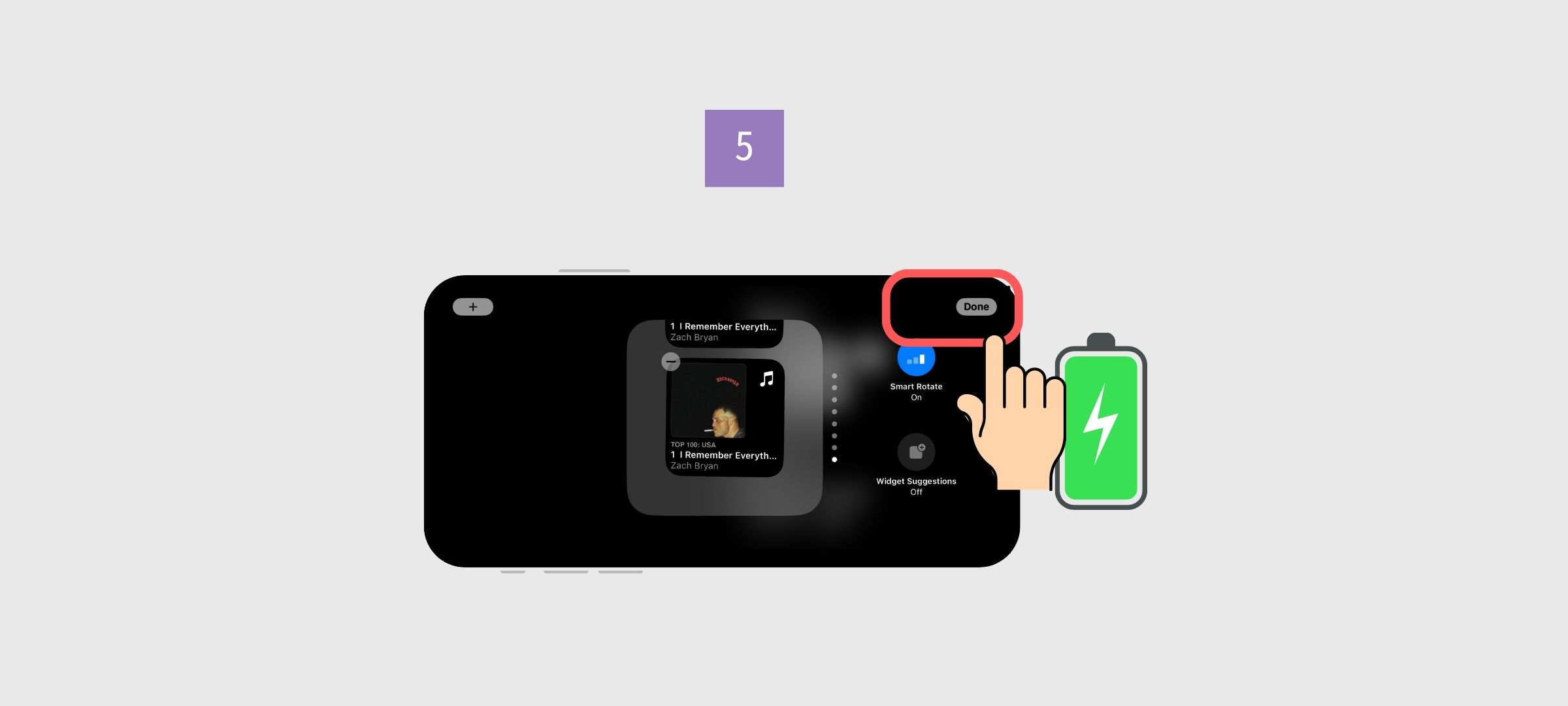
1. กดวิดเจ็ตค้างไว้เพื่อเข้าสู่โหมดแก้ไข
2. แตะปุ่มลบที่มุมบนซ้าย
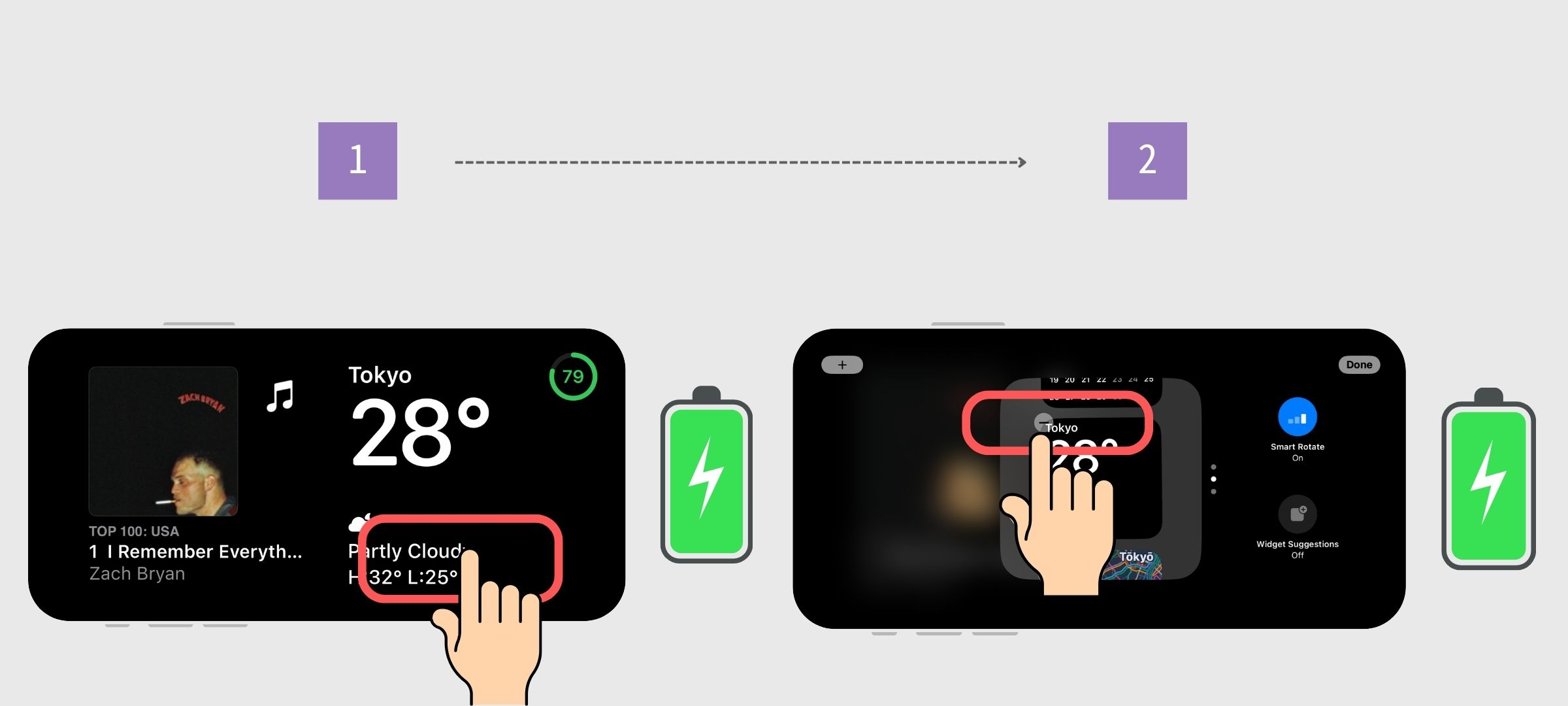
3. แตะ "ลบ"
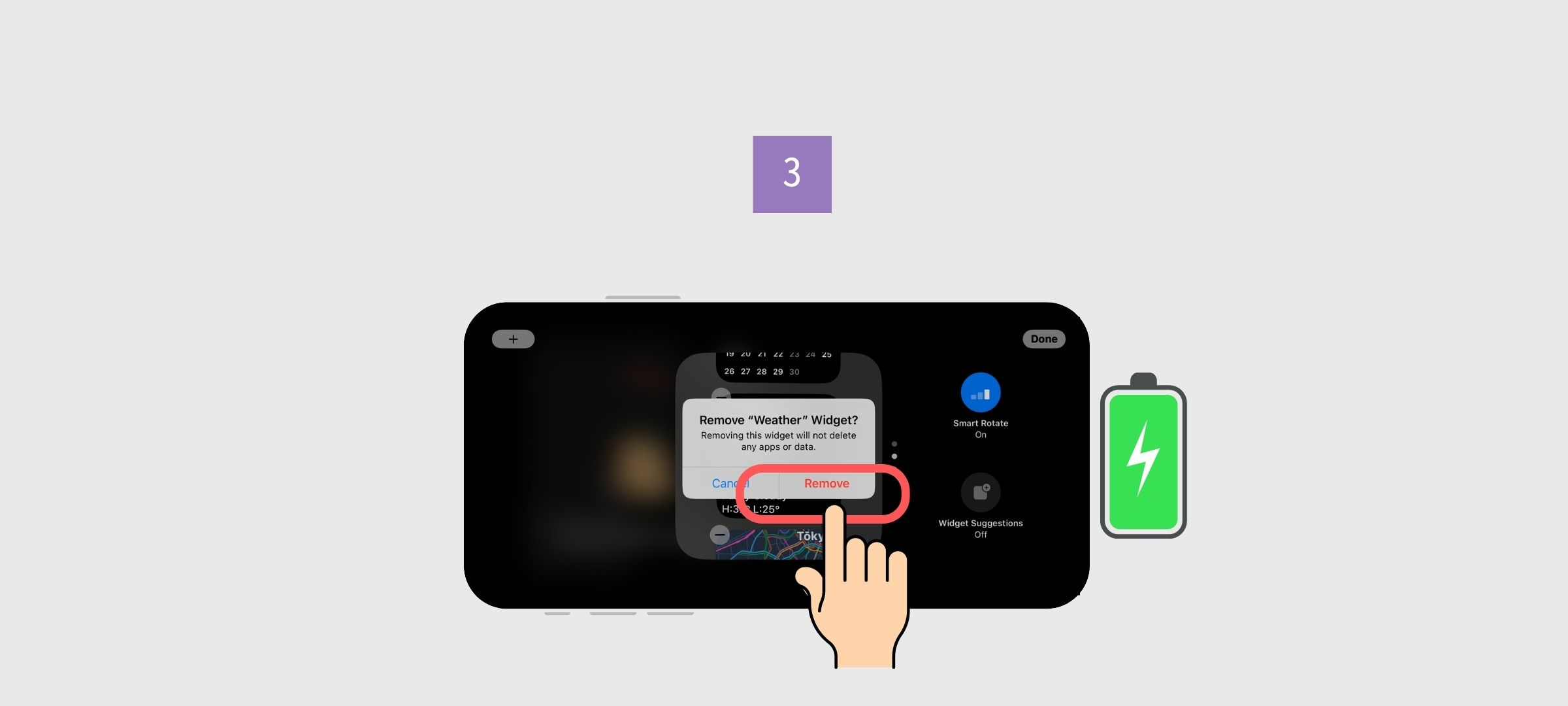
ในโหมดแก้ไขวิดเจ็ต เพียงแค่กดวิดเจ็ตที่คุณต้องการย้ายค้างไว้ ลากไปยังตำแหน่งที่ต้องการ จากนั้นปล่อย!
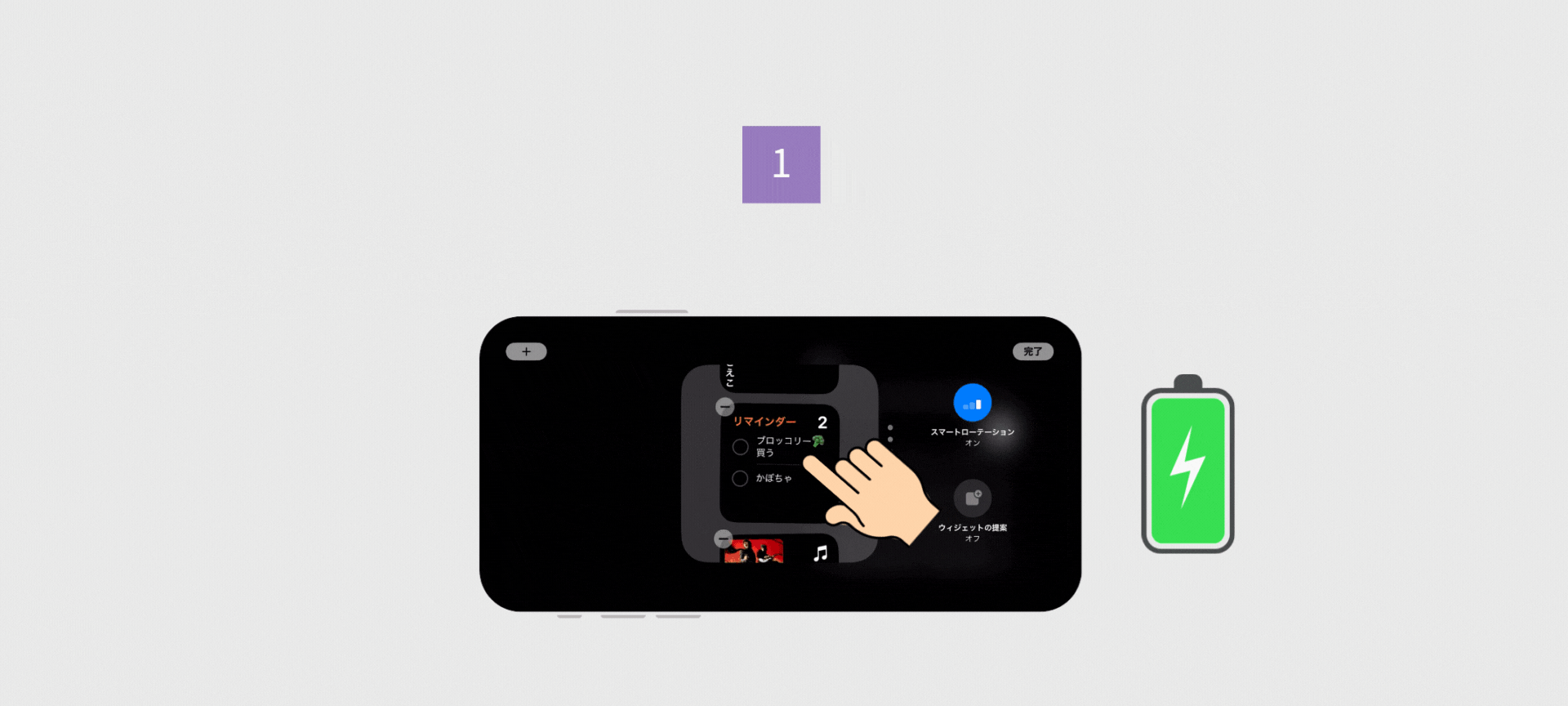
หน้าจอ "รูปภาพ" จะเปลี่ยนรูปภาพอันน่าประทับใจของคุณให้เป็นภาพสไลด์โชว์ที่เปลี่ยนภาพโดยอัตโนมัติ!

แม้ว่าโหมดเริ่มต้นจะเป็นโหมด "แนะนำ" ซึ่ง iPhone จะเลือกภาพจากคอลเลกชั่นทั้งหมดของคุณ แต่คุณยังเลือกแสดงภาพเฉพาะได้อีกด้วย! วิธีนี้ช่วยให้คุณได้ดื่มด่ำกับความทรงจำดีๆ หรือภาพโปรดของคุณก่อนเข้านอน 📷
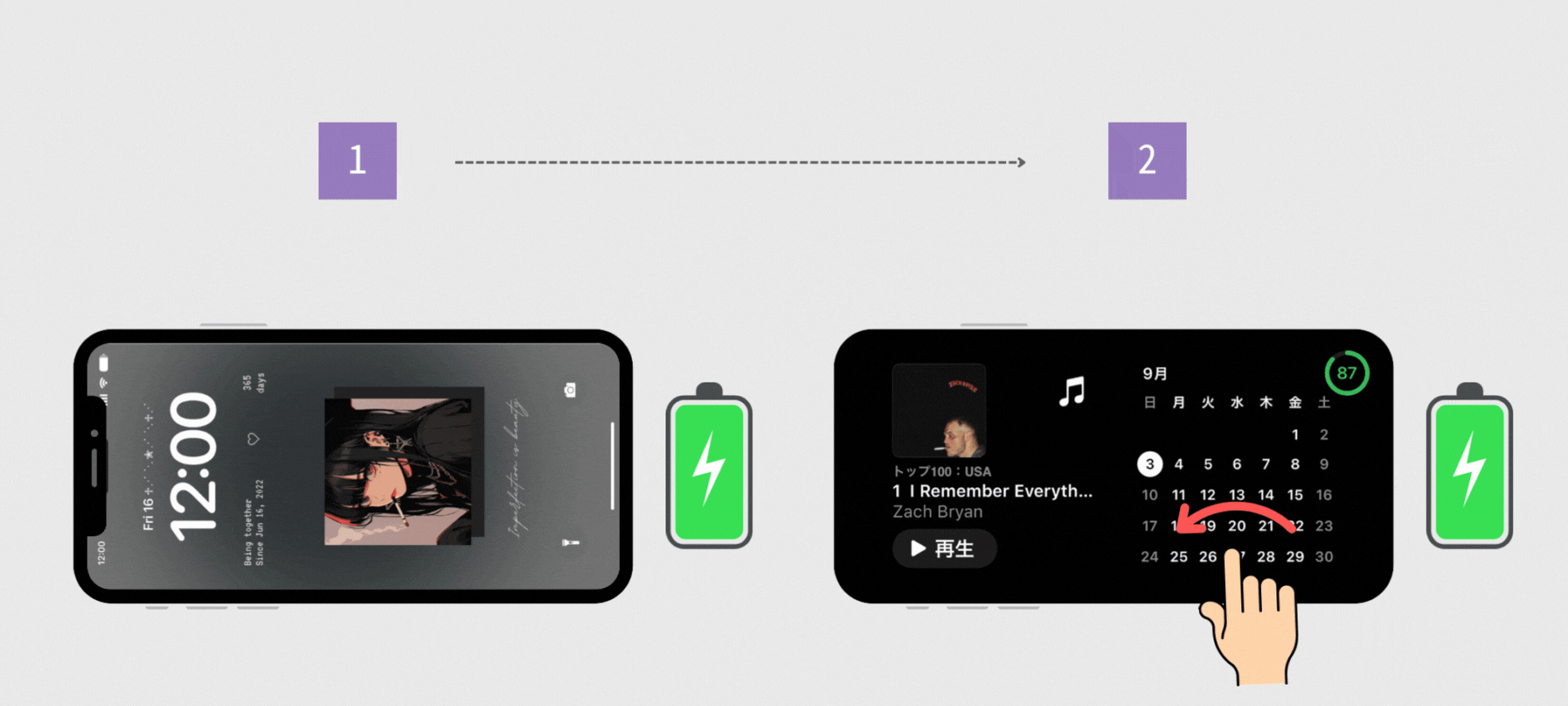
หมายเหตุ: สร้างอัลบั้มที่มีรูปภาพที่คุณต้องการแสดงก่อนที่จะทำตามขั้นตอนเหล่านี้!
1.ขณะที่อยู่บนหน้าจอล็อคและอยู่ในตำแหน่งแนวนอนโดยเสียบสายชาร์จไว้...
2.ปัดเพื่อเข้าถึงหน้าจอรูปภาพ
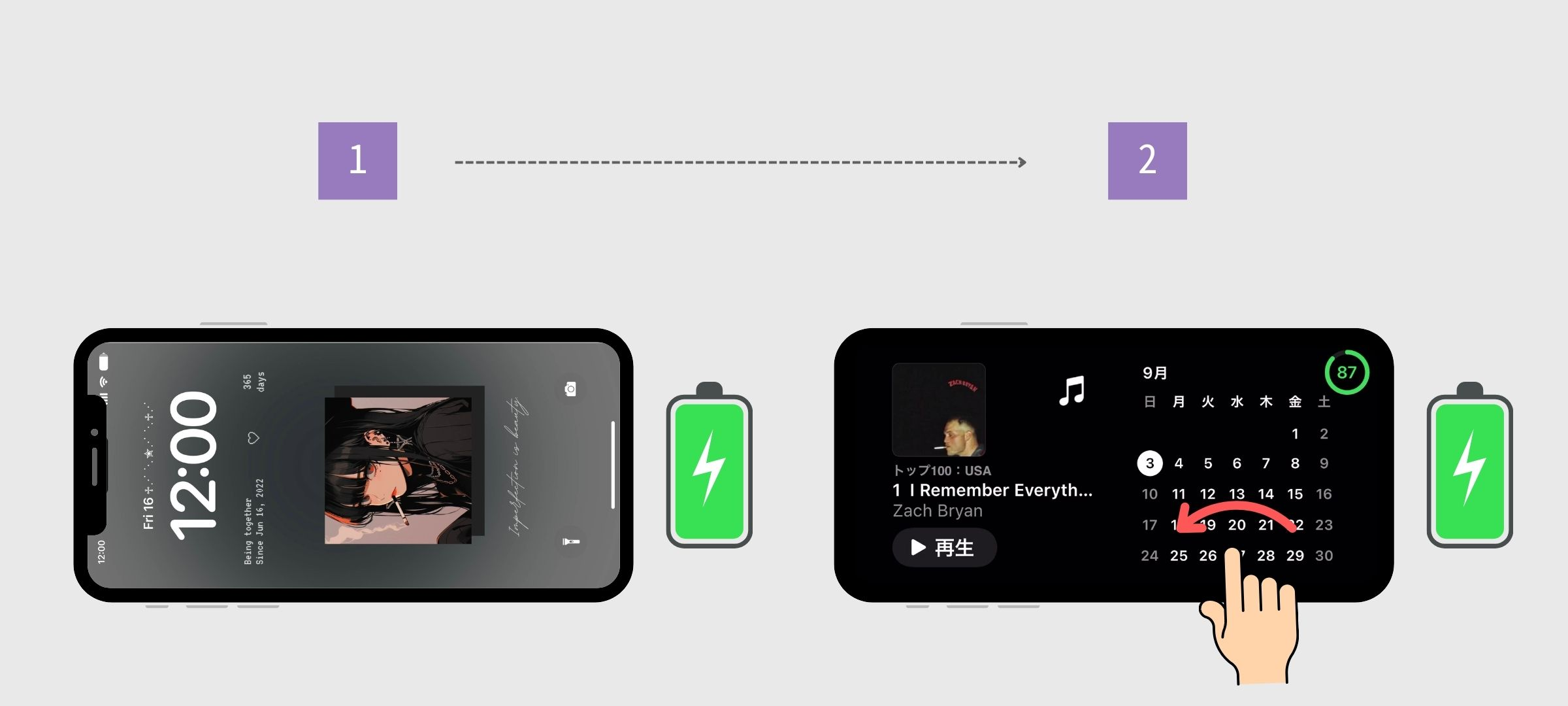
3.กดหน้าจอค้างไว้
4. แตะ "+" ที่มุมบนซ้าย
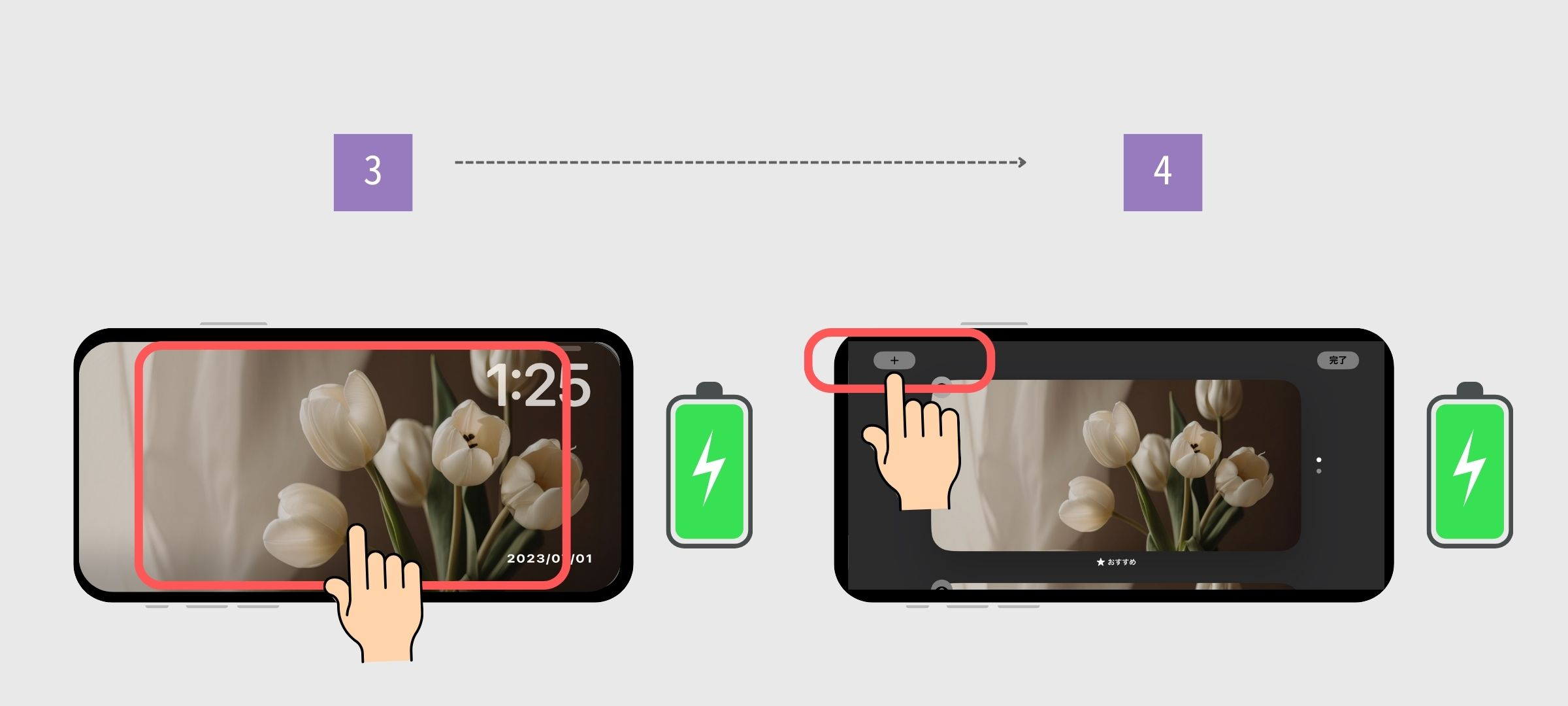
5. เลือกอัลบั้มที่คุณต้องการแสดง
6. แตะ "เสร็จสิ้น"
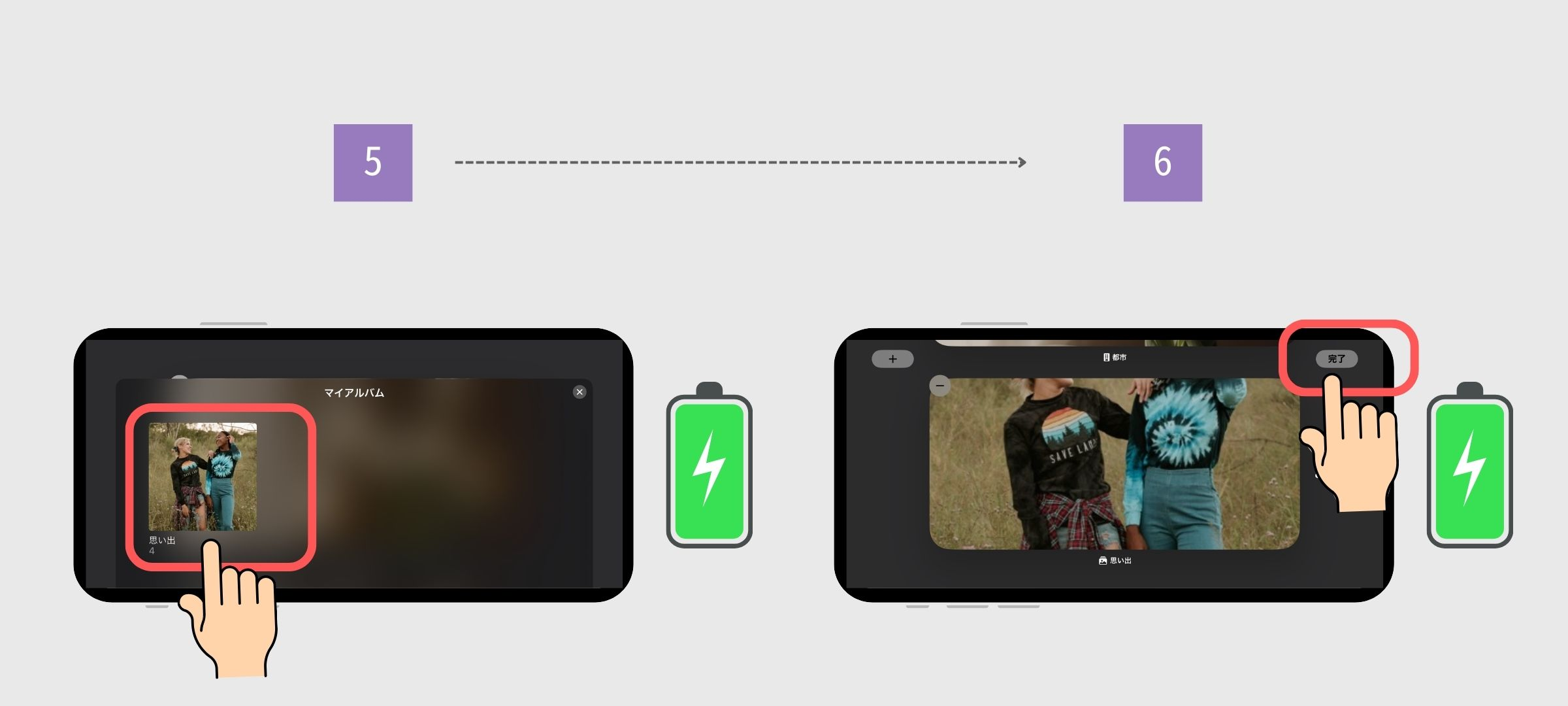
โปรดทราบว่าเมื่อตั้งค่านี้ เราพบว่ารูปภาพแนวตั้งจะมีทั้งภาพที่แสดงผลได้ดีและภาพที่แสดงผลได้ไม่ดี 😢 หาก iPhone ตรวจพบภาพที่ชัดเจนพร้อมใบหน้า ระบบจะครอบตัดภาพเพื่อให้เห็นใบหน้า อย่างไรก็ตาม หากเป็นภาพที่ไม่ชัดเจน ส่วนกลางของภาพแนวตั้งจะถูกครอบตัด และผลลัพธ์อาจแสดงใบหน้าได้ไม่ชัดเจน ดังนั้น โปรดใช้ความระมัดระวัง!
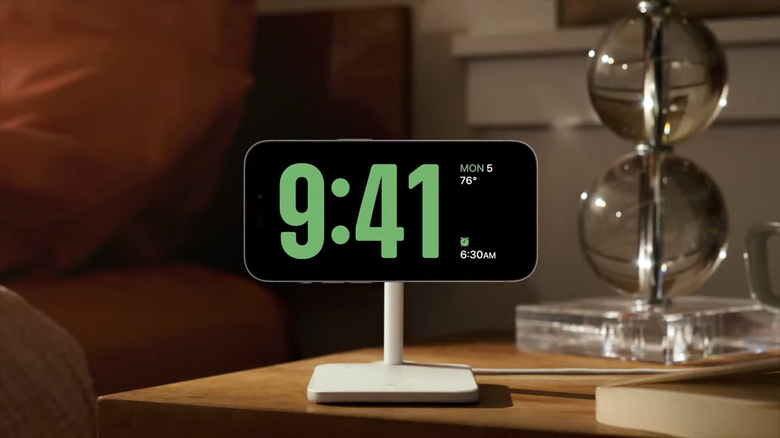
หน้าจอ "นาฬิกา" ช่วยให้มองเห็นนาฬิกาได้อย่างชัดเจน ใครจะคิดว่า iPhone ของคุณสามารถใช้เป็นของตกแต่งภายในได้ด้วย (ช่างฟุ่มเฟือยจริงๆ...!) สำหรับผู้ที่ใช้ iPhone รุ่นเก่า การอัปเดตเป็น iOS 17 อาจทำให้ iPhone ของคุณกลับมามีชีวิตชีวาอีกครั้งในฐานะของตกแต่งภายใน 😂
มันอาจจะเหมาะสำหรับการเรียนเพื่อสอบหรือเตรียมตัวสอบ!
1. ในขณะที่โหมดสแตนด์บายกำลังทำงาน ให้ปัดจากขวาไปซ้ายเพื่อเข้าถึงนาฬิกา
2.ปัดจากบนลงล่างเพื่อสลับไปยังการออกแบบนาฬิกาที่แตกต่างกัน!
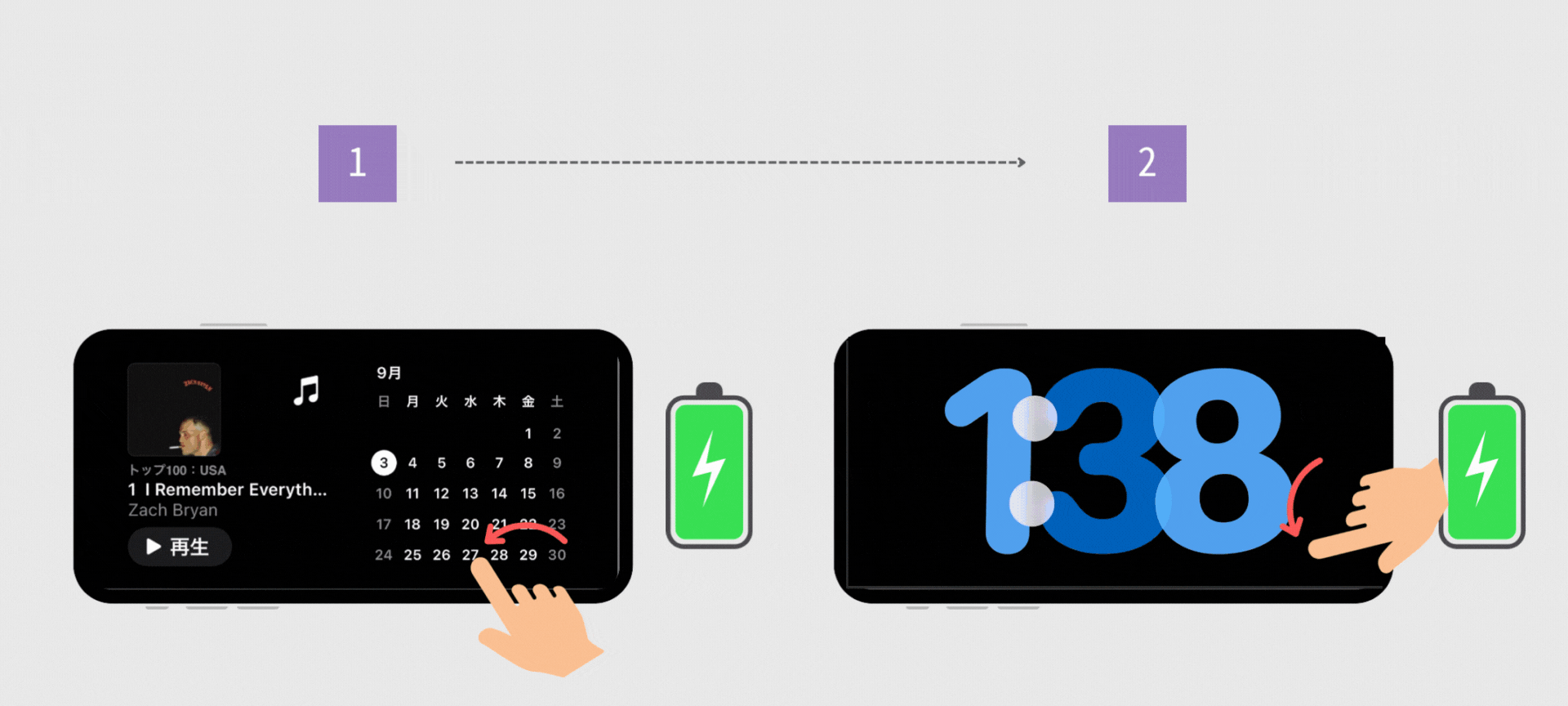
ในบทความนี้ เราได้อธิบายการใช้งานโหมดสแตนด์บายใน iOS 17 ขั้นพื้นฐานไว้แล้ว เมื่อมีการอัปเดตเพิ่มเติม เราจะได้มีแอปพลิเคชันใหม่ๆ ออกมาอีกแน่นอน!
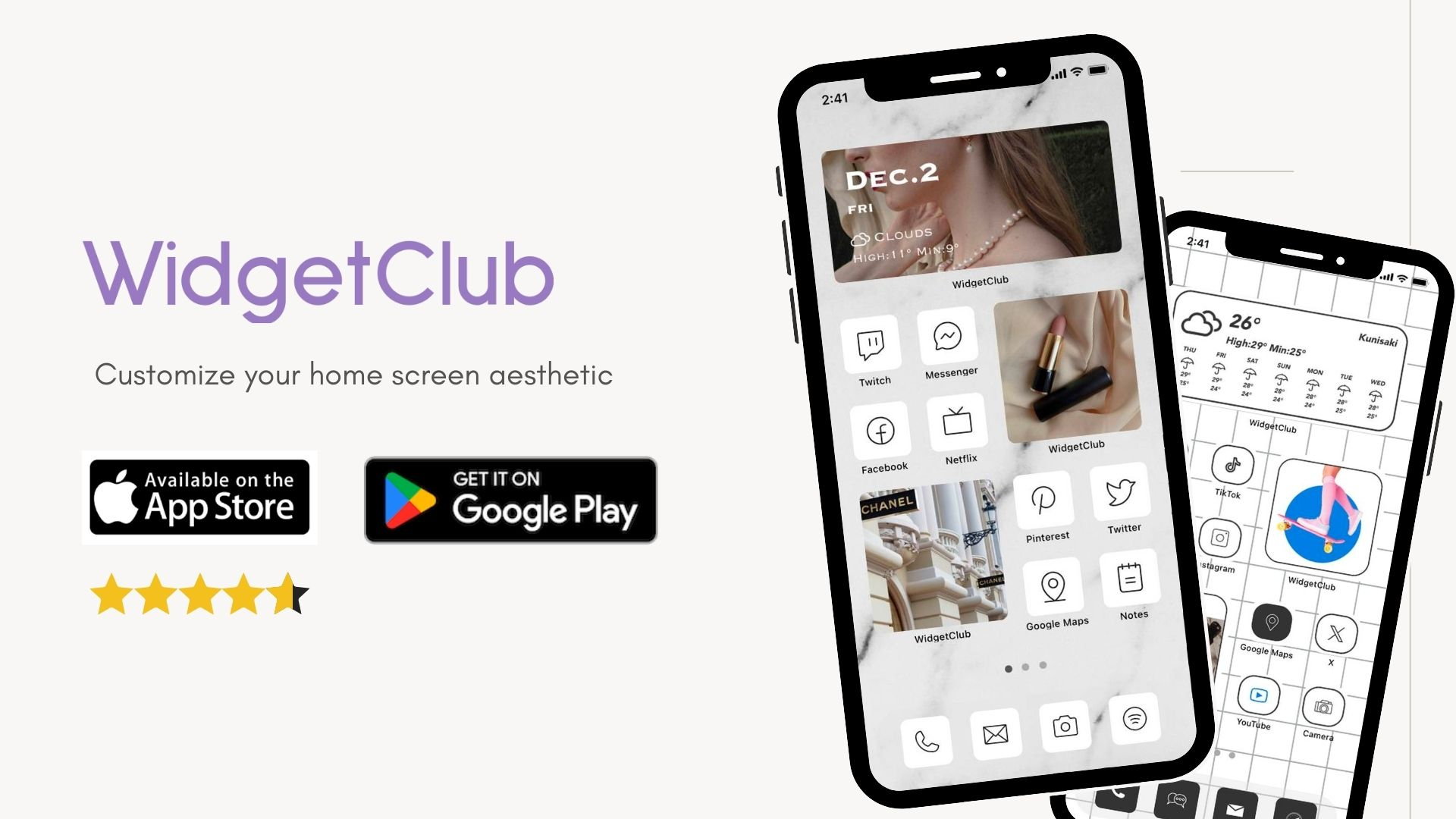
คุณรู้ไหมว่าคุณสามารถปรับแต่งหน้าจอหลักตามความต้องการของคุณด้วย iOS 17 ได้
คุณสามารถปรับแต่งวิดเจ็ต ไอคอน และวอลเปเปอร์ได้อย่างง่ายดายเพื่อให้ดูมีสไตล์ด้วยแอปปรับแต่งหน้าจอหลักอันดับหนึ่งของประเทศอย่าง "WidgetClub" คุณยังสามารถสร้างวิดเจ็ตและไอคอนโดยใช้รูปภาพที่คุณชื่นชอบได้อีกด้วย ทำให้เหมาะอย่างยิ่งสำหรับการปรับแต่งอุปกรณ์ของคุณ!